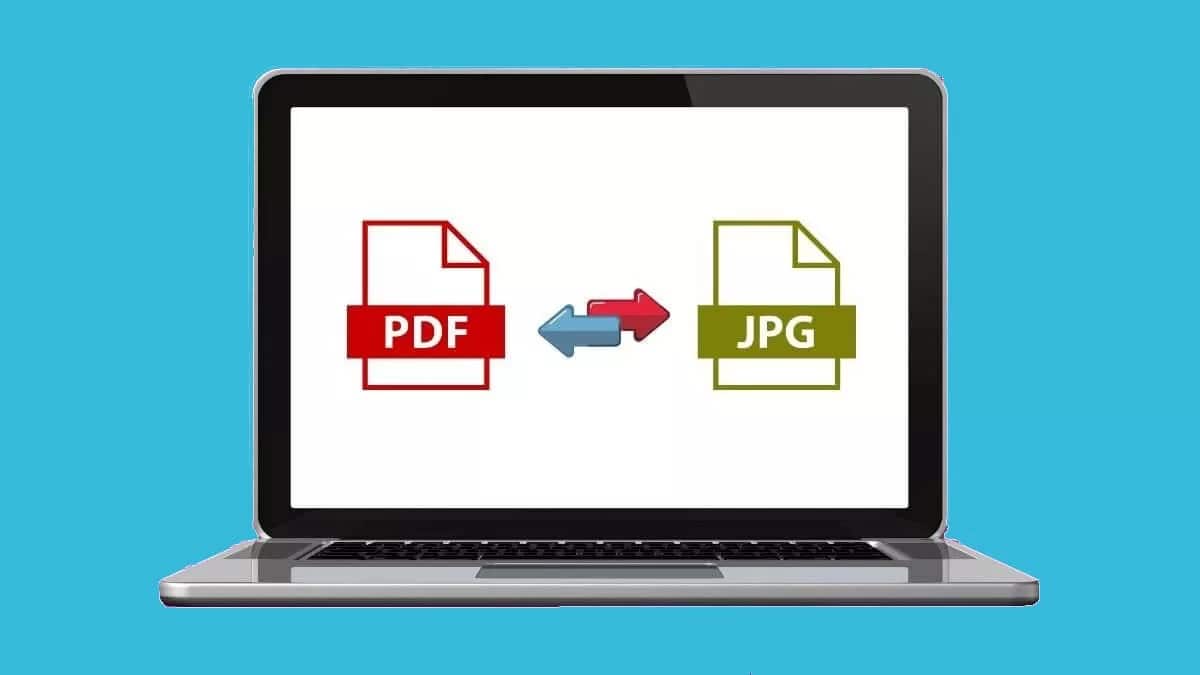
Ang sinumang regular na nagtatrabaho sa paghawak ng mga digital na dokumento ay madalas na nasa sitwasyong kailangan i-convert ang isang JPG sa PDF, dalawa sa mga pinakaginagamit na format: ang una para sa mga larawan at ang pangalawa para sa mga teksto. Sa artikulong ito, titingnan natin ang lahat ng paraan na magagamit natin upang maisakatuparan ang conversion na ito sa simple at epektibong paraan.
El JPG format (.jpg at gayundin ang .jpeg) ay ang pinaka ginagamit upang mag-save at magbahagi ng mga larawan. Naglalaman ng 24-bit na raster na mga imahe. Sa kabilang banda, ang Format ng PDF (akronim para sa Portable Document Format), ay kasalukuyang pangunahing digital na tool na pinakaginagamit pagdating sa pagbabahagi ng mga dokumento sa Internet, kapwa sa pamamagitan ng email at sa pamamagitan ng iba't ibang mga application sa pagmemensahe. Bilang karagdagan sa teksto, pinapayagan kami ng mga PDF file na magsama ng mga larawan, kaya naman ito ay napakapraktikal at kawili-wili.
Bakit kailangan nating malaman kung paano i-convert ang isang JPG sa PDF? Bagama't maraming dahilan, ang pinaka-halata ay maraming mga website na nangangailangan ng pag-upload ng mga larawan sa format na PDF. Ito ay dahil, bilang karagdagan sa pagbibigay ng isang mas malinis na imahe at mas kasiya-siyang aesthetics, ang mga JPG na imahe ay lumilitaw kung minsan sa labas ng square kapag na-upload.

Mayroong maraming mga paraan upang maisagawa ang conversion, ang ilan ay mas kumplikado kaysa sa iba. Ang pagpili para sa isa o sa iba ay depende sa antas ng kahusayan na hinahanap natin o ang praktikal na layunin na hinahabol. Ito ay isang buod ng ilan sa mga pinakamahusay na tool:
i-convert ang jpg sa pdf gamit ang computer
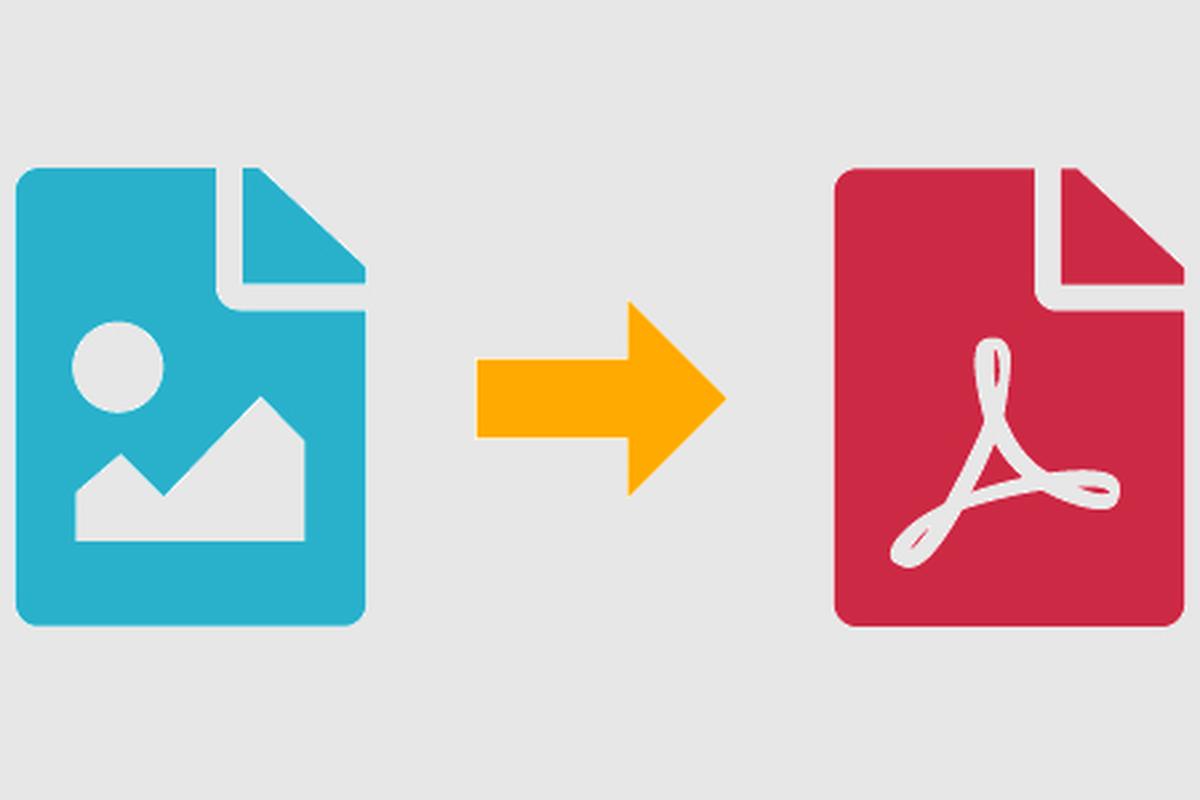
Ito ay kung paano namin magagawang mag-convert mula sa JPG patungo sa PDF sa pamamagitan ng computer, alinman sa Windows operating system o sa isang Mac:
Sa mga bintana
Ang paraan upang maisagawa ang conversion na ito sa isang Windows computer ay hindi maaaring maging mas simple. Ang kailangan lang ay ang mga sumusunod:
- Una dapat mong gawin i-double click ang larawan sa tanong
- Sa icon ng tatlong punto na lilitaw sa kanang sulok sa itaas, pipiliin namin ang opsyon "I-print".
- Pagkatapos, sa drop-down na menu na bubukas, pipiliin namin Microsoft Print sa PDF.
Kapag tapos na ito, ang natitira na lang ay piliin ang lokasyon sa aming computer kung saan gusto naming i-save ang aming imahe na na-convert na sa PDF.
Sa Mac
Halos mas simple ang pamamaraan sa MacOS. Ito ang kailangan nating gawin upang ma-convert ang isang JPG na imahe sa format na PDF:
- Upang magsimula, hinahanap namin ang imahe upang ma-convert at buksan ito gamit ang app "Preview" na makikita natin bilang default.
- Pagkatapos ay binuksan namin ang menu "File".
- Sa mga opsyon na ipinapakita, pipiliin namin ang "I-export ang PDF", kung saan maaari din nating piliin ang laki at oryentasyon.
Gumamit ng mobile para i-convert ang JPG sa PDF
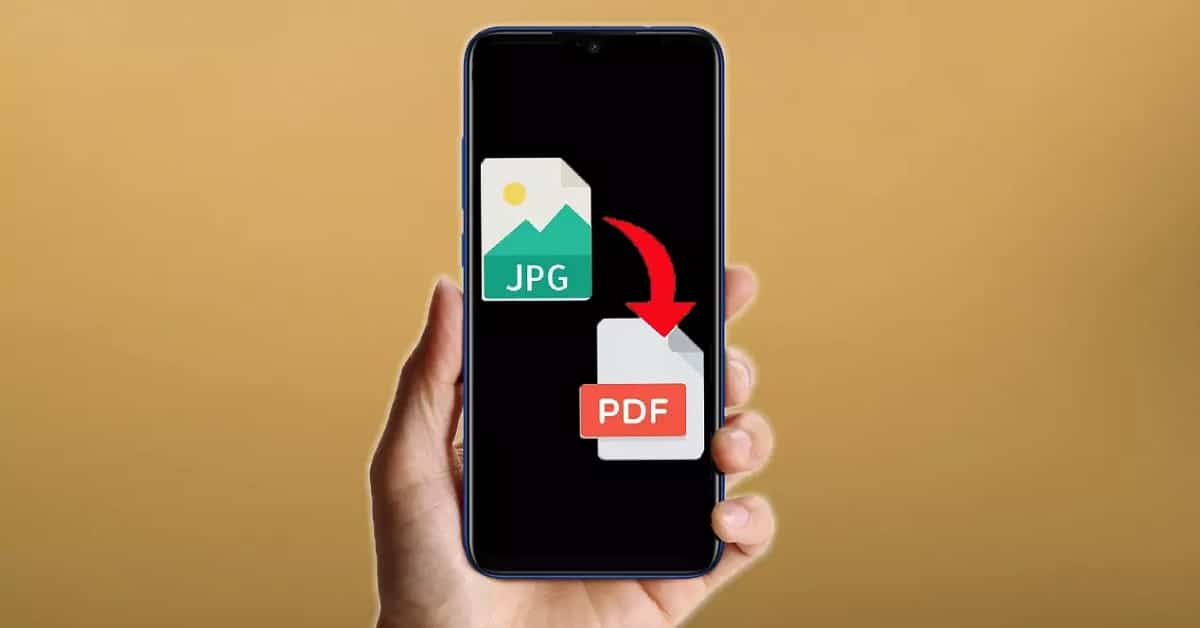
Napakadaling i-convert ang JPG sa PDF gamit ang aming mobile phone, dahil mayroon maraming mga aplikasyon (kapwa sa Play Store at sa App Store) na makakatulong sa amin sa gawaing ito. Ang ilan sa kanila ay libre, habang ang iba, mas kumpleto at propesyonal, ay binabayaran.
Bilang karagdagan sa mga app na ito, parehong nag-aalok ang Android at iPhone ng mga katutubong paraan upang gawin ito. Tingnan natin ang lahat ng ito sa bawat isa sa mga kaso:
Android
Ang "natural" na paraan upang i-convert ang mga dokumento mula sa JPG patungo sa PDF sa Android ay ang mga sumusunod:
- Pumunta kami sa gallery ng aming device at piliin ang larawang iko-convert.
- Sa sandaling bukas, pipiliin namin ang tatlong point icon na nasa kanang tuktok.
- Ipasok ang magagamit na mga pagpipilian, pipiliin muna namin "Upang mai-print" at pagkatapos "I-save bilang PDF".
iPhone
Ang parehong mga layunin ay maaari ding makamit, mabilis at madali, gamit ang isang iPhone:
- Upang magsimula, sa aming iPhone o iPad, pumunta kami sa application "Mga Larawan".
- Pagkatapos ay piliin namin ang imahe at pindutin ang opsyon "Ibahagi".
- Sa wakas, pumili kami "Upang mai-print" at, para kumpletuhin ang conversion, pindutin muli ang “Ibahagi”.
Mga online na tool para i-convert ang JPG sa PDF
Kung naghahanap kami ng mas mabilis na paraan o kailangan naming magsagawa ng maraming conversion, ang pinakapraktikal na bagay ay ang gumamit ng mga serbisyo ng maraming magagandang online na tool para mag-convert ng mga format. At bagama't marami, dito lang ipapakita namin sa inyo ang dalawa na, walang alinlangan, ay kabilang sa mga pinakamahusay:
Mahal ko ang PDF
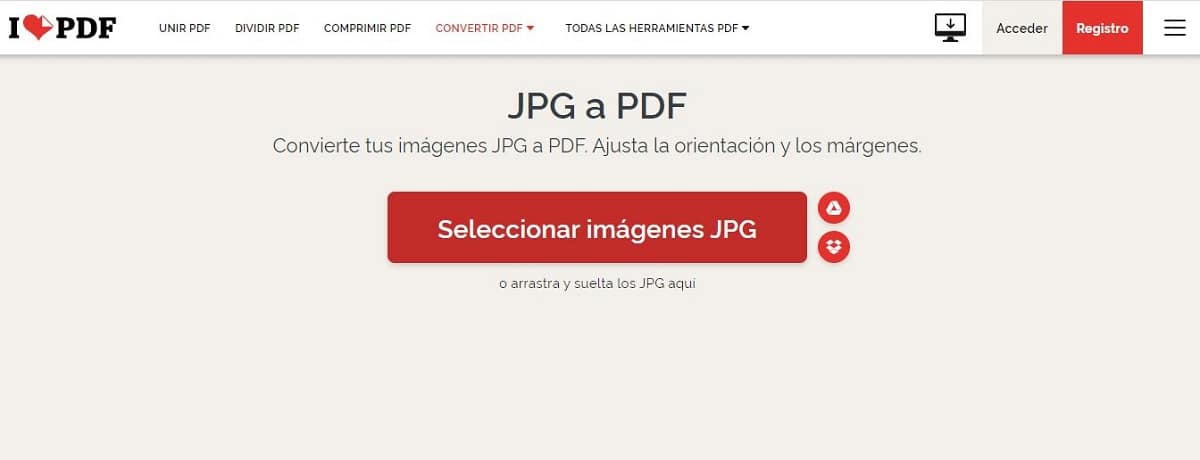
isang mahalagang website para sa sinumang nagtatrabaho sa mga PDF na dokumento sa mas marami o hindi gaanong regular na batayan. Dito makikita natin ang posibilidad ng pag-convert ng JPG sa PDF (at iba pang kumbinasyon ng mga format) sa mabilis, simple at ganap na libreng paraan.
Ang isa sa mga pinaka-kagiliw-giliw na aspeto ng tool sa conversion na ito ay ang opsyon na mag-convert ng mga dokumento mula sa Google Drive at Dropbox, na tulad ng alam nating lahat ay dalawa sa mga pinaka ginagamit na serbisyo sa cloud storage.
Tahian: Mahal ko ang PDF
Maliit naPDF
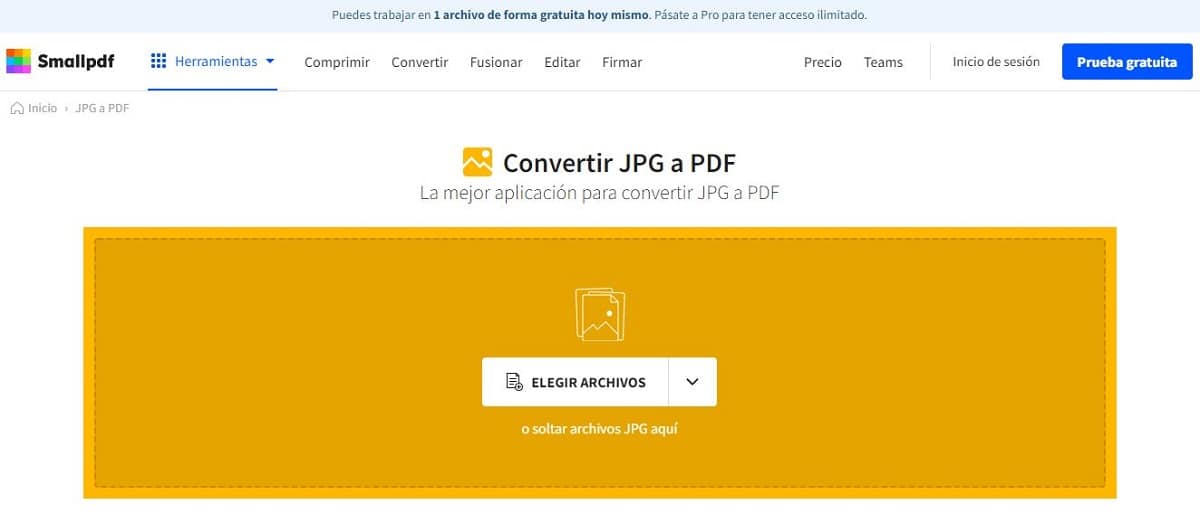
Isa pang magandang alternatibo, na namumukod-tangi para sa kadalian ng paggamit nito at sa kaaya-ayang interface nito. Maliit naPDF Pinapayagan kaming i-convert ang lahat ng mga uri ng mga file sa PDF, pagsasaayos kahit na ang pinakamaliit na detalye (laki, margin, font...). Bilang karagdagan, maaari itong mai-install sa Google Chrome bilang isang extension.
Tahian: Maliit naPDF